黑鲨本地模式重装win10系统教程
 2020/03/16
2020/03/16
 706
706
黑鲨怎么用本地模式重装win10系统?本地模式重装系统也是一种特别简单的重装方式,只要下载一个PE镜像文件就可以完成系统重装。如果你也感兴趣的话,现在可以跟着教程一起操作。
第一步
提前在黑鲨装机大师官网上下载软件,关闭所有的杀毒软件后开始打开黑鲨,以免重装失败。
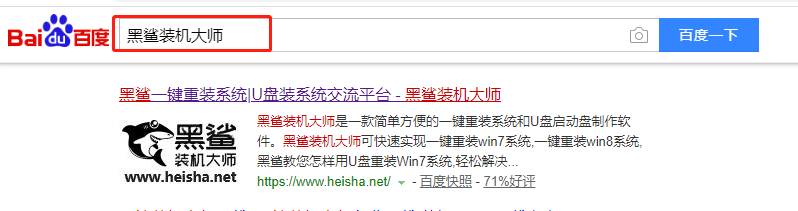
第二步
在打开的界面中选择“本地模式”进入,选择好安装路径后点击“一键安装到E盘”。

第三步
此时电脑会弹出以下提示窗口,点击“确定”继续操作。

第四步
黑鲨开始自动下载PE镜像文件,文件下载完成后点击“确定”关闭窗口。


第五步
开始重启电脑,选择PE模式回车进入PE系统。直接点击“在线安装”进行下载文件。


第六步
选择文件的安装位置并进行“系统下载”,在弹出的提示窗口中点击“继续”操作。


第七步
在界面中根据自己需要选择win10文件进行“添加下载”,黑鲨开始自动下载win10系统文件。


第八步
在弹出的窗口中点击“安装”系统,此时黑鲨进入安装状态,全程无需手动进行操作。


第九步
开始“重启”电脑。经过多次的重启部署安装,最后进入win10桌面,重装完成。



以上就是本次小编为大家带来的黑鲨本地模式重装win10系统教程,如果大家觉得有用的话可以将此篇教程分享给更多需要的小伙伴,让大家学会重装系统。
